
(画像参照:https://www.androidpit.com/display-unread-emails-only-on-gmail)
私は普段、Hotmailを主に利用していて、連絡先がほとんどそちらに入っています。
ですので、Androidのスマホを使う時も、メールや電話番号が分からず不便でした。
Androidはいいんだけど、上手くスマホの移行が出来ないなぁということで、一番のネックになっている連絡先のインポートが出来ないか調べてみました。
Gmailに機能は用意されている!
最初は、Hotmailから連絡先をアウトプットして、それからGmailにインポートしないといけないんだろうな・・・って思ったんですけど、その必要はありませんでした!
Gmailの設定を開く
Web上で、Gmailの画面に行き、設定を開きましょう。(設定画面は右側にある歯車マークを押下すると、「設定」の項目があります。)
次に、「アカウントとインポート」というタブがありますので、それを選択します。
すると、「メッセージと連絡先のインポート」という箇所がありますので、それを選択しましょう。
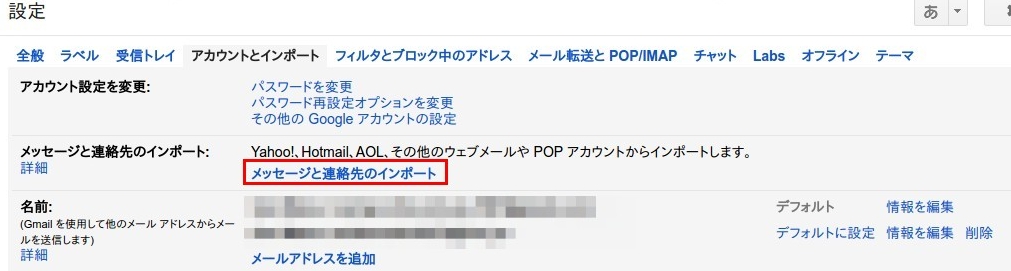
連絡先を取得してくるメールアドレスを指定する
以下の画面が開きます。
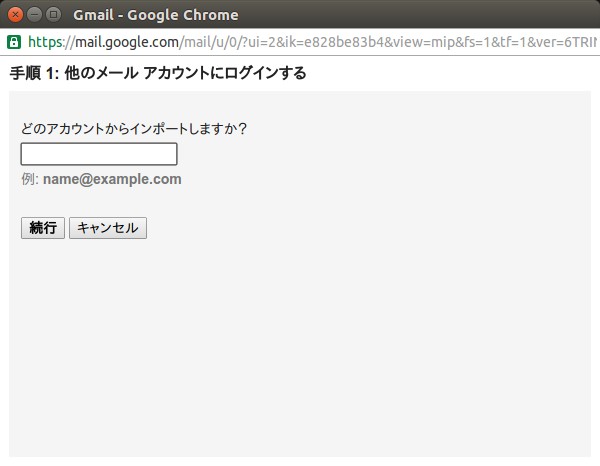
ここに連絡先を取得するメールアドレスを入力しましょう。
私の場合は、使用しているHotmailのアドレスを入力しました。
そして、「続行」を押下します。

利用規約に同意して「続行」を押下します。
連携の承認
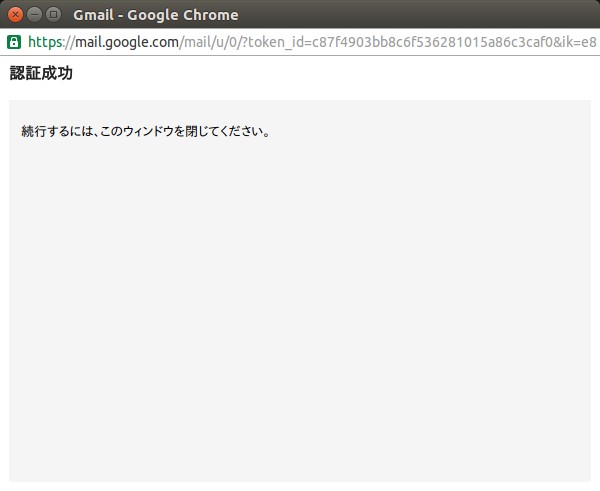
この画面が出てくる前に、連絡先を取得する側からGmailとの連携の承認画面が出てくる場合があります。
その場合は、「承認」を行います。
その後は、こちらの画面を終了させます。
インポートのオプション設定
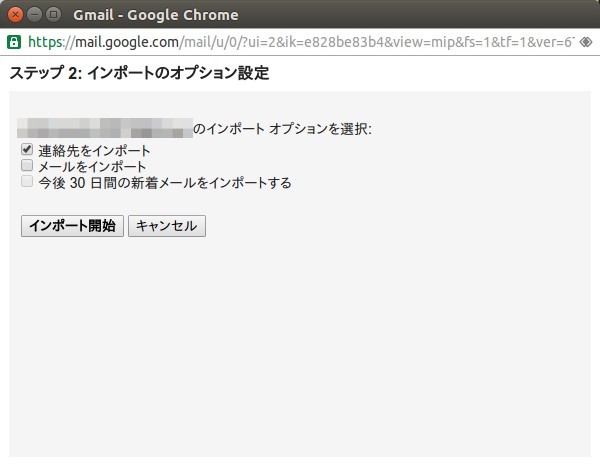
先ほどの画面を終了させると、こちらの画面が開きます。
ここでは、連絡先をインポートするだけでなく、メールの内容もインポート可能なオプションなどが準備されています。
今回は、連絡先だけでよいので、「連絡先をインポート」のみにチェックを入れました。
その後、「インポート開始」を押下します。
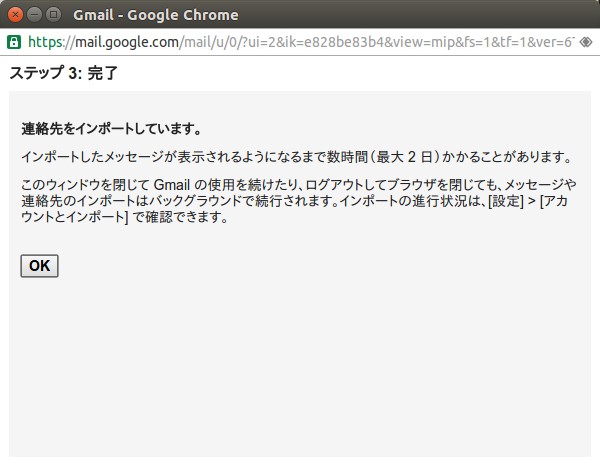
すると、連絡先のインポートが開始されます。
また、インポートはバックグラウンドで実行されますので、「OK」を押して画面を閉じます。
インポートの実行&完了
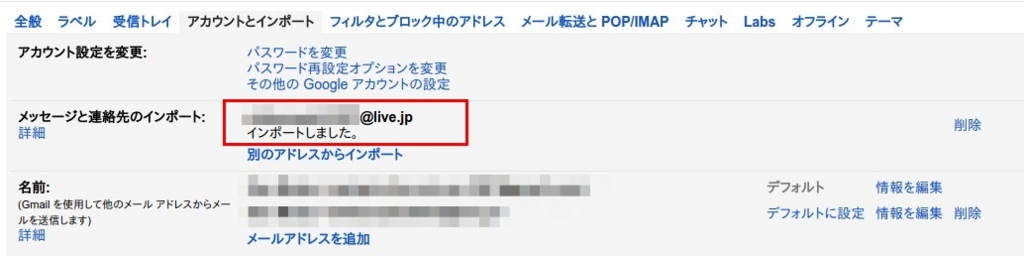
先ほどの設定画面には、連絡先を取得するメールアドレスがインポートの対象として表示されます。
これでインポートが完了です。
Gmailの連絡先に、新しく追加されていることを確認しましょう。
意外と簡単に連絡先の移動が出来ました。
もうこれでAndroidから、楽にメールや電話が出来そうです。
Gmailに連絡先を統合したい場合は、利用してみて下さい。
それでは今回はここまで!
adios!!

